تشغيل تطبيقات Android على Mac – في حين أن تطبيقات Android غير مدعومة أصلاً في macOS ، فإن تشغيل تطبيقات Android على Mac ليس مهمة صعبة. لن يكون مجرد تنزيل التطبيقات كافيًا. قبل أن تتمكن من بدء تشغيلها على جهاز Mac ، ستحتاج إلى اختيار محاكي Android وتثبيته. هذا برنامج يحاكي بشكل فعال نظام التشغيل Android على جهاز Mac الخاص بك ، مما يسمح لك بتشغيل التطبيقات. نعرض لك في هذا المقال من مدونة عربي تك التقنية كيفية اختيار وتثبيت محاكي لتشغيل تطبيقات Android على جهاز Mac.
شرح طريقة تشغيل تطبيقات Android على Mac
اختيار محاكي Android
عندما يتعلق الأمر بالمحاكيات ، لديك عدد قليل من الخيارات المختلفة. إذا كنت خبيرًا في التكنولوجيا بشكل خاص أو مهتمًا فقط بالتنوع المتاح ، فقد تحتاج إلى خيار يمنحك مزيدًا من التحكم في كيفية تشغيله. إذا كنت تستخدم جهاز Mac لتطوير تطبيقات Android ، فقد تحتاج إلى وظائف تطوير أفضل.
BlueStacks هو أحد أقدم محاكيات Android وأسهلها استخدامًا لنظام التشغيل Mac وهو يخضع لتحديثات مستمرة. كما أنه سهل الإعداد ، مما يجعله رائعًا لأي شخص تقريبًا – بغض النظر عن قدراته الفنية أو معرفته بنظام Mac أو Android.
تثبيت وتشغيل التطبيقات باستخدام BlueStacks
لتشغيل BlueStacks ، ستحتاج إلى macOS Sierra أو إصدار أحدث. ستحتاج أيضًا إلى 4 غيغابايت من ذاكرة الوصول العشوائي و 4 غيغابايت من مساحة القرص الحرة. إذا كان جهاز Mac قديمًا بشكل خاص (2014 أو أقدم) ، فقد لا تكون بطاقة الرسومات الخاصة بك قوية بما يكفي لتشغيل تطبيقات Android. يمكنك الإطلاع على المتطلبات الكاملة للتأكد من أنك على أتم الاستعداد.
أيضًا ، يقوم BlueStacks بتنزيل ملفات تطبيقات Android عن طريق سحبها من متجر Google Play. إذا لم يكن لديك حساب Google ، فستحتاج إلى إعداد حساب قبل أن تتمكن من تشغيل التطبيقات باستخدام BlueStacks.
حاليًا ، BlueStacks 4 هو أحدث إصدار متاح لنظام التشغيل macOS. ومع ذلك ، فقد تم إصدار BlueStacks 5 وسيصبح متوافقًا قريبًا. استمر في التحقق لمعرفة موعد توفر أحدث إصدار.
إذا كان نظامك يلبي جميع هذه المتطلبات ، فاتبع الخطوات أدناه لتثبيت BlueStacks:
1 – أولاً ، انتقل إلى صفحة تنزيل المحاكي ، ثم انقر نقرًا مزدوجًا على ملف الإعداد الذي تم تنزيله بامتداد dmg.
2 – عند فتح التطبيق ، انقر نقرًا مزدوجًا فوق شعار BlueStacks للمتابعة.
3 – انقر فوق الزر “التثبيت الآن” الذي يظهر أسفل نافذة التطبيق.
4 – إذا ظهرت لك النافذة المنبثقة “حظر امتداد النظام” ، فانقر فوق الزر “فتح الأمان والخصوصية”.
5 – يجب أن يفتح هذا قائمة إعدادات خصوصية النظام. في الجزء السفلي ، انقر فوق الزر “السماح”.
بعد ذلك ، يجب أن يستمر التثبيت من تلقاء نفسه. إذا كنت تواجه مشكلة في اتباع هذه الخطوات ، فيمكنك محاولة المتابعة مع فيديو BlueStack لعملية التثبيت.
بمجرد تثبيت BlueStacks ، سيكون تشغيل تطبيقات Android بسيطًا جدًا. عندما يكون BlueStacks مفتوحًا ، ستتمكن من الانتقال إلى متجر Google Play من صفحة التطبيق الرئيسية. من هناك ، يمكنك البدء في تنزيل تطبيقاتك. بمجرد التنزيل ، يمكنك تشغيل هذه التطبيقات من خلال النقر على أيقوناتها في الصفحة الرئيسية.
محاكيات أخرى
هناك محاكيات أخرى متاحة لمساعدتك في تشغيل تطبيقات Android على جهاز Mac. عادة ما يكون BlueStacks هو الأكثر سهولة في الاستخدام. بعضها ، مثل Android Studio ، هي بيئات تطوير واختبار أكثر من كونها أداة لتنزيل التطبيقات واستخدامها.
يعد Nox App Player بديلاً شائعًا يعمل بشكل مشابه لـ BlueStacks. بمجرد إعداد كل شيء ، ستحصل أيضًا على فائدة إضافية تتمثل في إضافة حسابات مستخدمين متعددة. هذا مفيد إذا كنت تريد لعب شخصيات أو حسابات متعددة في نفس اللعبة.
Andy / آندي هو خيار آخر. إنه مصمم لتقديم تجربة سلسة بين Android و Windows أو macOS. على الرغم من أنه يوفر القدرة على استخدام هاتفك كوحدة تحكم ، إلا أنه ليس المحاكي الأكثر حداثة. حاليًا ، يعد OS X Mountain Lion هو أحدث إصدار لنظام التشغيل macOS ، ولا يتوفر دعم لنظام التشغيل Windows. قد لا يكون متوافقًا مع الإصدارات الأحدث من macOS. ومع ذلك ، بالنسبة للإصدارات الأقدم ، يمكن أن يكون بديلاً رائعًا لـ BlueStacks.
Genymotion مثالي إذا كنت مطورًا وترغب في اختبار تطبيقاتك. إنه ليس محاكيًا مجانيًا ، ويتم تحصيل رسوم بالساعة أو السنة لاستخدام سطح المكتب. إذا كنت ترغب فقط في لعب ألعاب Android المفضلة لديك على جهاز Mac ، فهذا المحاكي ليس الأنسب لك.
1. هل يمكنني تثبيت تطبيقات Android مباشرة على جهاز Mac؟
لا ، فقد تم تطوير تطبيقات Android خصيصًا لأجهزة Android. هذه تستخدم أجهزة مختلفة. بالإضافة إلى ذلك ، يعد كل من Android و Mac نظامي تشغيل مختلفين اختلافًا جذريًا ، مما يعني أن ترميز تطبيق Android لن يكون متوافقًا مع Mac والعكس صحيح.
2. هل BlueStacks متوافق مع Big Sur؟
نعم فعلا. إذا كنت تبحث عن هذا السؤال في google ، فسترى العديد من المستخدمين يشكون من أن BlueStacks لا يعمل على macOS Big Sur ، لكن BlueStacks أضاف الدعم منذ ذلك الحين. عادةً ما يستغرق الأمر عدة أشهر للمحاكيات لإجراء التغييرات اللازمة لدعم إصدارات نظام التشغيل الرئيسية الجديدة.
3. هل ستعمل جميع تطبيقات Android على جهاز Mac؟
هذا يعتمد على نوع التطبيق. كقاعدة عامة ، يجب أن تعمل معظم تطبيقات Android على جهاز Mac عند استخدام المحاكي. ومع ذلك ، قد لا تعمل التطبيقات التي تعتمد بشكل خاص على بعض أجهزة Android أو ميزات شركة الجوال بشكل صحيح. تم تصميم بعض التطبيقات أيضًا بحيث لا تعمل مع المحاكيات.
لا تسهل Apple تشغيل تطبيقات Android على جهاز Mac ، ولكن بمساعدة محاكي Android ، يمكنك تشغيل تطبيقاتك المفضلة.


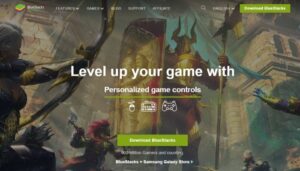
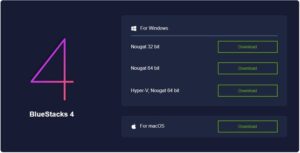
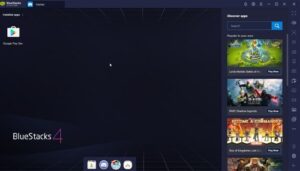
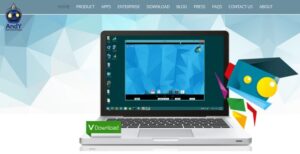



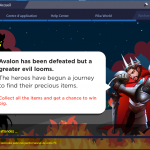
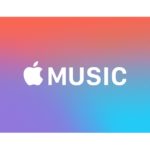




[…] […]